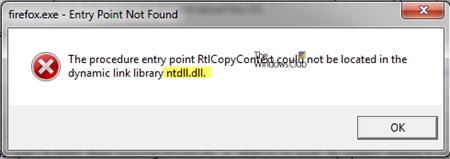در این کتابچه راهنمای کاربر ، چه کاری باید انجام شود اگر هنگام شروع برنامه ، پیامی را از ویندوز 10 ، ویندوز 7 یا 8 (یا 8.1) مشاهده کنید که سیستم دارای حافظه مجازی یا عادی کافی نیست و "برای آزادسازی حافظه برای برنامه های عادی کار می کند. ، پرونده ها را ذخیره کنید ، و سپس همه برنامه های باز را ببندید یا مجدداً راه اندازی کنید. "
من سعی خواهم کرد که تمام گزینه های ممکن را برای بروز این خطا در نظر بگیرم و همچنین در مورد نحوه رفع آن صحبت کنم. اگر گزینه ای که فضای کافی در هارد دیسک ندارد به وضوح مربوط به وضعیت شما نیست ، احتمالاً پرونده مبادله ای غیرفعال یا خیلی کوچک است ، اطلاعات بیشتر در مورد این ، و همچنین دستورالعمل های ویدیویی در اینجا موجود است: پرونده مبادله ویندوز 7 ، 8 و ویندوز 10.
درباره اینکه کدام حافظه کافی نیست
هنگامی که در ویندوز 7 ، 8 و ویندوز 10 پیامی را مشاهده می کنید که می گوید حافظه کافی وجود ندارد ، این در درجه اول به RAM و مجازی مربوط می شود ، که در واقع ادامه رم است - یعنی اگر سیستم رم کافی نداشته باشد ، از آن استفاده می کند. پرونده تعویض ویندوز یا به عبارت دیگر حافظه مجازی.
برخی از کاربران تازه کار به اشتباه با حافظه از فضای خالی در هارد رایانه استفاده می کنند و از تعجب می گویند: گیگابایت زیادی بر روی HDD وجود دارد ، و سیستم از کمبود حافظه شکایت دارد.
علل خطا

برای رفع این خطا ، قبل از هر چیز ، باید بفهمید که چه چیزی باعث آن شده است. در اینجا چند گزینه ممکن است:
- شما چیزهای زیادی را کشف کردید ، در نتیجه مشکلی وجود دارد که حافظه کافی در کامپیوتر وجود ندارد - من چگونگی رفع این وضعیت را در نظر نمی گیرم ، زیرا همه چیز در اینجا مشخص است: آنچه را که لازم نیست ، ببندید.
- شما واقعاً رم کمی دارید (2 گیگابایت یا کمتر. برای برخی از کارهای خواستار ، ممکن است رم 4 گیگابایتی کوچک باشد).
- هارد دیسک پر است ، بنابراین در صورت تنظیم خودکار اندازه فایل صفحه ، فضای کافی برای حافظه مجازی روی آن وجود ندارد.
- شما خود (یا به کمک برخی از برنامه های بهینه سازی) اندازه پرونده پیجینگ (یا خاموش آن را تنظیم کردید) تنظیم کردید و معلوم شد که برای عملکرد طبیعی برنامه ها کافی نیست.
- یک برنامه جداگانه ، مخرب یا خیر ، باعث نشت حافظه می شود (به تدریج شروع به استفاده از تمام حافظه های موجود می کند).
- مشکلی با خود برنامه وجود دارد که باعث می شود خطای "حافظه کافی" یا "حافظه مجازی کافی" نباشد.
اگر اشتباه نشود ، پنج گزینه توضیح داده شده شایع ترین دلایل خطا هستند.
نحوه رفع خطاهای حافظه در ویندوز 7 ، 8 و 8.1
و اکنون ، به منظور ، در مورد چگونگی رفع خطا در هر یک از این موارد.
رم کوچک
اگر کامپیوتر شما مقدار کمی رم دارد ، بنابراین منطقی است که در مورد خرید ماژول های RAM اضافی فکر کنید. هم اکنون حافظه گران نیست. از طرف دیگر ، اگر یک رایانه کاملاً قدیمی (و حافظه قدیمی) داشته باشید و به زودی به فکر خرید یک دستگاه جدید هستید ، ممکن است بروزرسانی غیرقابل توجیه باشد - راحت تر این که بطور موقت با تمام این برنامه ها شروع نشود ، راحت تر خواهید بود.

من در مورد چگونگی یافتن حافظه مورد نیاز خود نوشتم و در مقاله چگونه RAM را روی لپ تاپ افزایش دهید - به طور کلی ، همه چیز توصیف شده در مورد رایانه رومیزی اعمال می شود.
فضای دیسک سخت
با وجود این واقعیت که حجم HDD های امروزی چشمگیر است ، غالباً باید دید کاربر یک ترابایت دارای 1 گیگابایت رایگان یا غیره است - این نه تنها باعث خطای "خارج از حافظه" می شود ، بلکه هنگام کار نیز به ترمزهای جدی منجر می شود. به این نتیجه نرسید.
من در چند مقاله در مورد تمیز کردن دیسک نوشتم:
- نحوه تمیز کردن درایو C از پرونده های غیر ضروری
- فضای دیسک سخت از بین می رود
خوب ، توصیه اصلی این است که شما نباید فیلم ها و رسانه های دیگری را ذخیره کنید که به آنها گوش نکنید و تماشا نکنید ، بازی هایی که دیگر بازی نخواهید کرد و موارد مشابه.
پیکربندی پرونده صفحه ویندوز خطایی ایجاد کرد
اگر خودتان تنظیمات فایل صفحه ویندوز را پیکربندی کرده اید ، احتمالاً این تغییرات منجر به خطایی شده است. شاید شما حتی این کار را به صورت دستی انجام نداده اید اما به نوعی برنامه ای را طراحی کرده اید که برای بهینه سازی عملکرد ویندوز طراحی شده است. در این حالت ، لازم است پرونده مبادله را بزرگ کنید یا آن را فعال کنید (در صورت غیرفعال بودن). برخی از برنامه های قدیمی اصلاً با خاموش کردن حافظه مجازی شروع نمی شوند و همیشه درباره کمبود آن می نویسند.

در تمام این موارد ، من خواندن مقاله ای را توصیف می کنم که جزئیات و نحوه انجام آن را شرح می دهد: نحوه پیکربندی صحیح فایل صفحه ویندوز.
اگر یک برنامه جداگانه تمام حافظه رم را بگیرد ، یک نشت حافظه یا چه کاری باید انجام شود
این اتفاق می افتد که یک فرآیند یا برنامه خاص استفاده از RAM را به صورت فشرده شروع می کند - این ممکن است در اثر خطایی در برنامه ، ماهیت مخرب اقدامات آن یا نوعی نقص ایجاد شود.
تعیین وجود چنین فرآیندی با استفاده از مدیر وظیفه. برای راه اندازی آن در ویندوز 7 ، کلیدهای Ctrl + Alt + Del را فشار داده و مدیر وظیفه را در فهرست انتخاب کنید و در ویندوز 8 و 8.1 ، کلیدهای Win (کلید آرم) + X را فشار داده و "Task Manager" را انتخاب کنید.

در مدیر کار Windows 7 ، زبانه "پردازشها" را باز کرده و بر اساس ستون "Memory" مرتب سازی کنید (باید روی نام ستون کلیک کنید). برای ویندوز 8.1 و 8 ، برای این کار از زبانه "جزئیات" استفاده کنید ، که به نمایش بصری تمام فرایندهای اجرا شده در رایانه می دهد. همچنین می توان آنها را با توجه به میزان RAM و حافظه مجازی مورد استفاده طبقه بندی کرد.

اگر می بینید که برخی برنامه ها یا فرایندها از مقدار زیادی رم استفاده می کنند (صدها مگابایت بزرگ است ، به شرطی که یک ویرایشگر عکس ، فیلم یا یک منبع فشرده نیست) ، پس ارزش درک این مسئله را دارد.
اگر این برنامه صحیح است: افزایش استفاده از حافظه می تواند هم با عملکرد عادی برنامه ایجاد شود ، به عنوان مثال ، در هنگام به روزرسانی خودکار ، یا با عملیاتی که برنامه برای آن در نظر گرفته شده است ، یا به دلیل عدم موفقیت در آن. اگر می بینید که این برنامه تمام مدت از یک منبع عجیبی استفاده می کند ، مجدداً آن را نصب کنید و اگر این کمکی نمی کند ، برای توصیف مشکل در رابطه با نرم افزار خاص در اینترنت جستجو کنید.
اگر این یک روند ناشناخته است: شاید این چیزی مخرب باشد و ارزش بررسی رایانه را برای ویروس ها داشته باشد ، همچنین گزینه ای وجود دارد که این یک خرابی در برخی از فرآیند های سیستم است. توصیه می کنم برای یافتن نام این فرآیند در اینترنت جستجو کنید ، تا بفهمید که چیست و چه کارهایی با آن انجام داده است - به احتمال زیاد ، شما تنها کاربری نیستید که چنین مشکلی را داشته باشید.
در نتیجه
علاوه بر گزینه های شرح داده شده ، یک مورد دیگر نیز وجود دارد: این نمونه برنامه است که شما سعی در اجرای آن دارید که باعث ایجاد خطا می شود. منطقی است که سعی کنید آن را از یک منبع دیگر بارگیری کنید یا انجمن های پشتیبانی رسمی را برای این نرم افزار بخوانید ، و راه حل های مربوط به مشکلات کم حافظه نیز می تواند در آنجا توصیف شود.